windows media player是大家都比较喜欢的一款播放软件,这款软件是win10系统自带的一款播放器,在该播放器中不仅可以进行视频的播放,也可以进行音乐的播放,由于该播放器是win10自带的播放,因此当你打开windows media player的时候,就可以选择视频或者音乐以及图片进行播放查看即可,但是如果你将音乐或者视频保存在其他的文件夹中的话,那么就需要通过导入设置才能进行查看,下方是关于如何使用windows media player导入音乐的具体操作方法,如果你需要的情况下可以看看方法教程,希望对大家有所帮助。
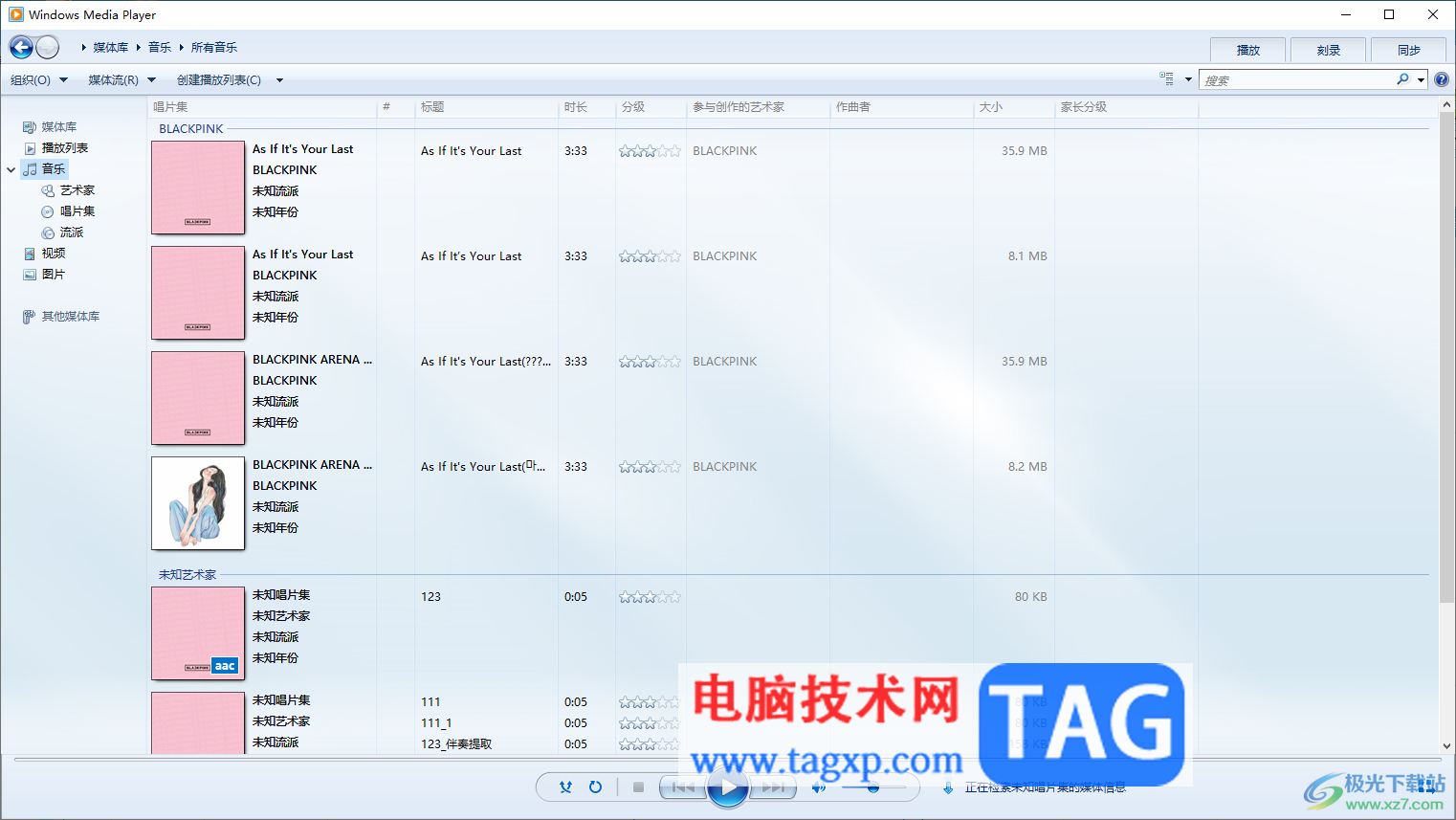
1.首先,我们需要进入到windows media player中,然后在页面的左上角的位置将【组织】按钮进行单击打开。
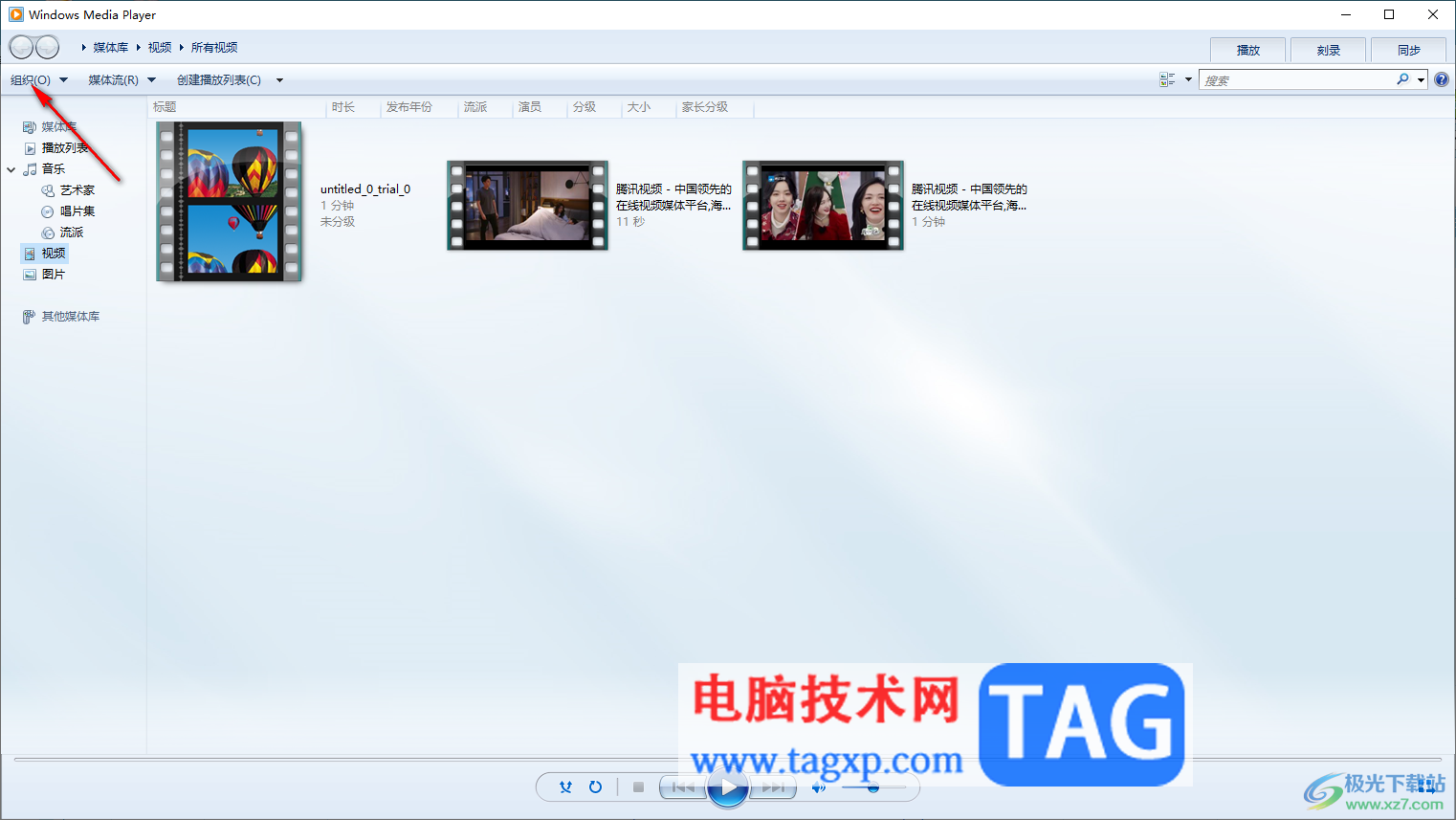
2.随后会弹出一个子选项,将【管理媒体库】选项点击打开,然后选择【音乐】选项。
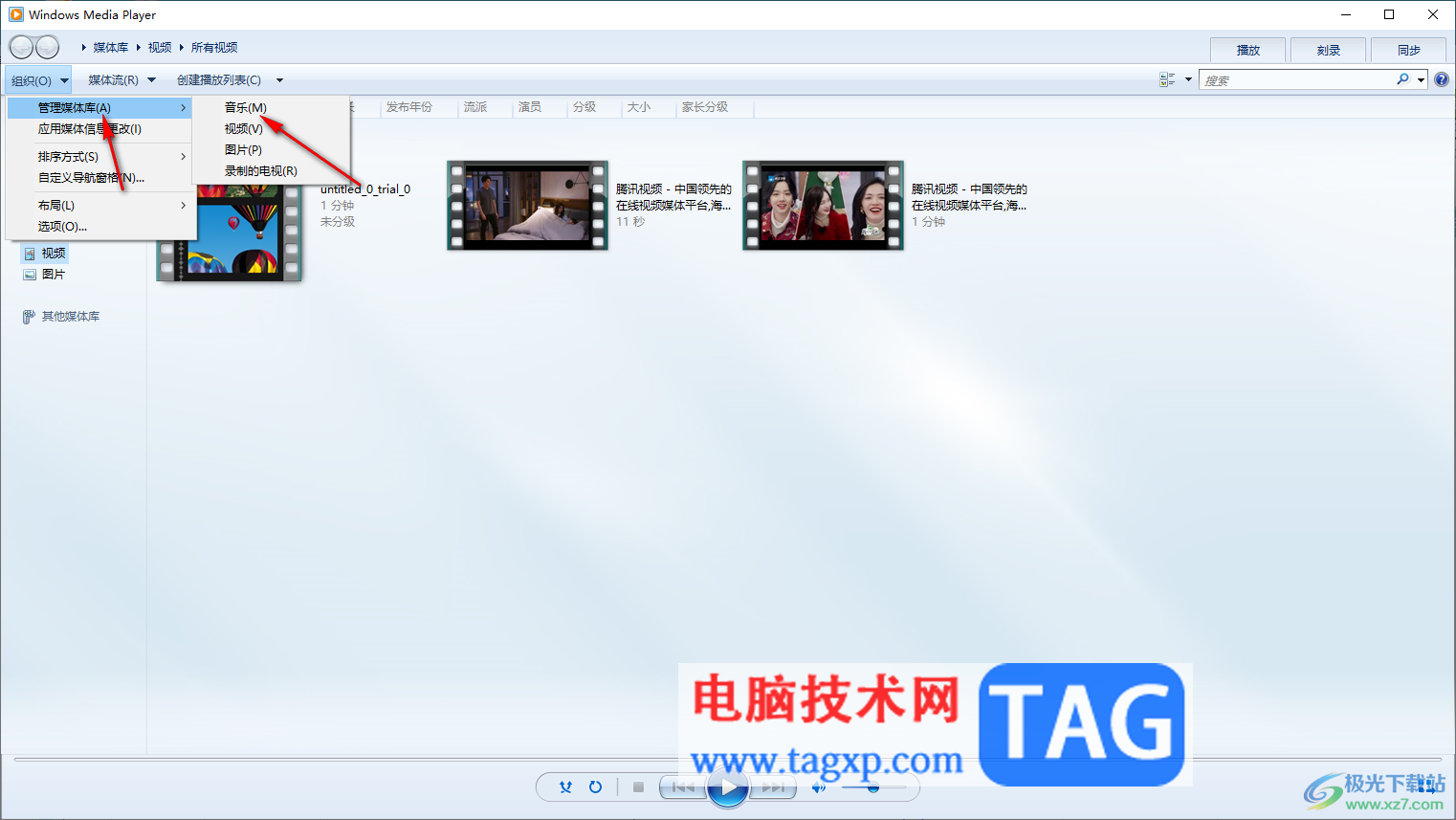
3.进入到页面中之后,在页面上弹出的窗口中将【添加】按钮进行单击。
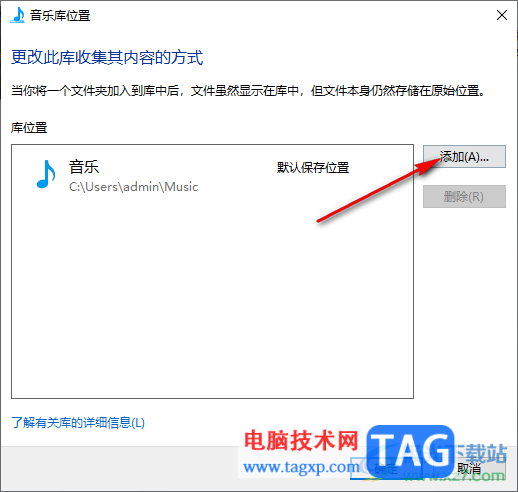
4.之后,你可以在打开的页面中将自己保存的音乐文件夹选中,之后点击加入文件夹按钮。
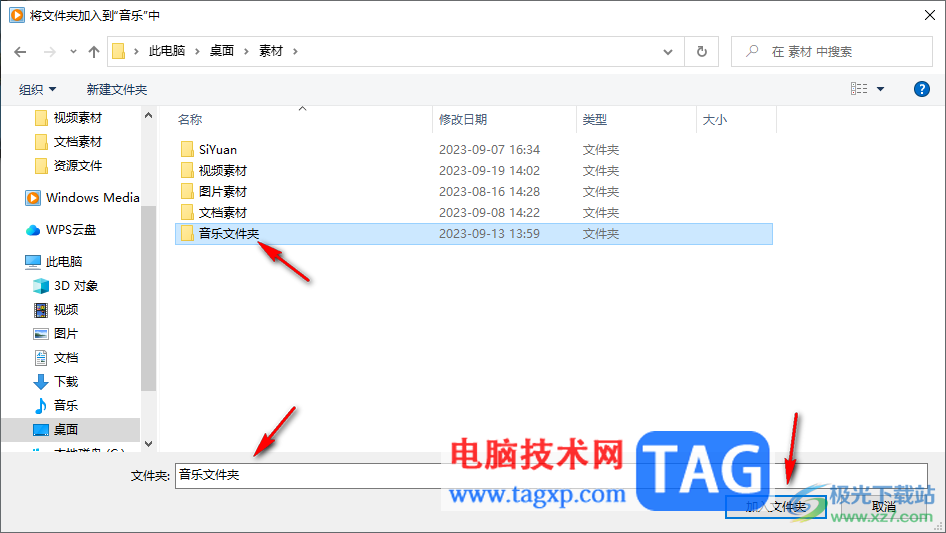
5.随后在页面的左侧位置,点击音乐选项,这时在页面的右侧位置就会看到自己添加的音乐文件夹相关内容,如图所示。
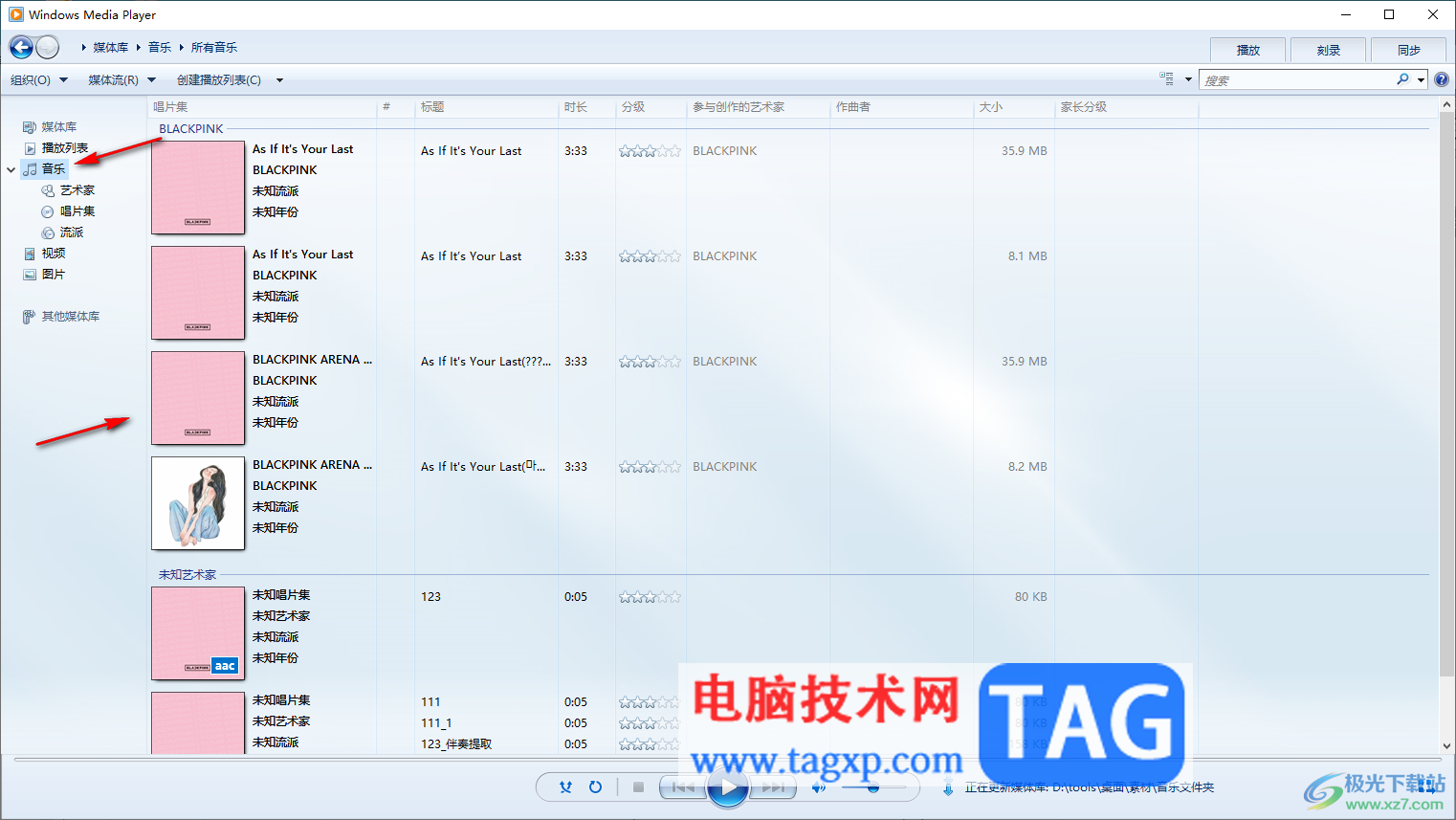
以上就是关于如何使用windows media player导入音乐文件夹的具体操作方法,当你将收藏在电脑中的音乐保存在其他的文件夹中的时候,那么在windows media player中就需要进行添加该音乐文件夹的保存路径才能打开保存的音乐,导入的方法十分的简单,感兴趣的话可以操作试试。
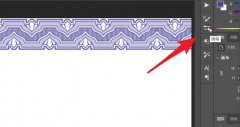 ps2021如何将常用画笔编成一组-将常用画笔
ps2021如何将常用画笔编成一组-将常用画笔
最近有很多朋友在咨询小编ps2021如将常用画笔编成一组?那么针对......
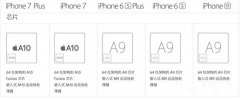 iphone闹钟铃声设置 iphone锁屏后闹钟铃声设
iphone闹钟铃声设置 iphone锁屏后闹钟铃声设
闹钟在我们生活起到不可缺少的作用,平时用iphone闹钟铃声设置......
 硬件故障自测工具推荐:有哪些工具可以
硬件故障自测工具推荐:有哪些工具可以
硬件问题常常让人头疼,尤其是在关键时刻。无论是电脑无法启......
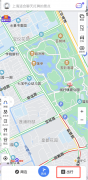 百度地图如何添加行程-百度地图添加行程
百度地图如何添加行程-百度地图添加行程
小伙伴们你们知道百度地图如何添加行程呢?今天小编很乐意与大......
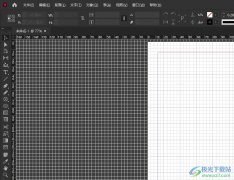 InDesign设置网格置后的教程
InDesign设置网格置后的教程
InDesign是一款定位于专业排版领域的设计软件,它的功能主要针......
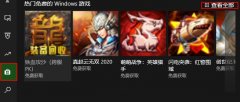
刚使用xbox控制台小帮手的用户,提出了xbox控制台小帮手可以下载游戏吗?那肯定是可以下载游戏的,那么接下来我们一起看看xbox控制台小帮手下载游戏教程吧!...

迈克菲是不少用户会选择使用的安全软件,但是不需要的时候却发现卸载不了了,其实可以进入系统进行强制卸载,下面来一起看看win10迈克菲卸载不了解决方法吧。...
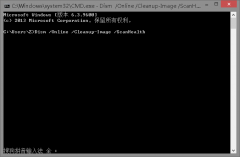
在发现Windows Defender服务无法启动拒绝访问,很多小伙伴不知道对于这种情况应该怎么修复,为此给大家带来了详细的解决方法,帮助大家进行操作。...
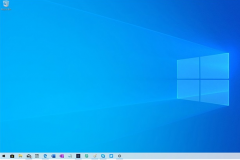
对于正在使用的win101909系统,如果想要对自己的操作系统进行重置,但是在过程中出现了问题比如重置卡在34%不动不知道怎么解决的话,小编觉得我们可以尝试耐心稍等片刻,可能是后台系统还...
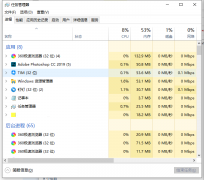
在微软推出了win101909版本的更新之后,我们在对老版本进行更新升级的时候就发现更新不了,针对这个问题我们带来了解决方法帮助你们去升级。...
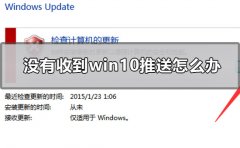
我们在使用win10系统的时候想要更新新的系统版本,但是却迟迟没有收到系统的推送更新。对于这种情况小编觉得可以使用检测系统更新,或者是手动安装升级补丁的方法都可以解决这个问题。...
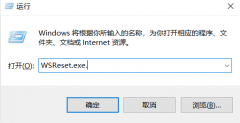
我们在操作win10系统电脑的时候,常常会遇到win10商店无法安装的情况,这是怎么一回事呢?我们可以win+i打开设置→应用→应用和功能→应用商店→高级选项→重置,或者更换网络好的环境下试...
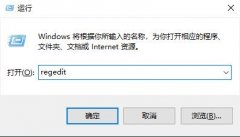
win10系统更新后小娜聊天机器人受到了许多用户的喜爱,不仅方便而且好玩,可是有些小伙伴在召唤的时候遇到了打不开小娜的情况,下面就来看看解决的方法吧。...
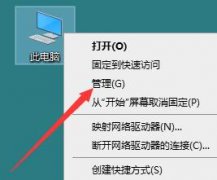
win10音频服务未响应一般来说都是驱动和设置上的问题,当然也有可能是硬件外设没弄好的原因,下面来看看详细的解决教程,来解决音频服务未响应的问题。...
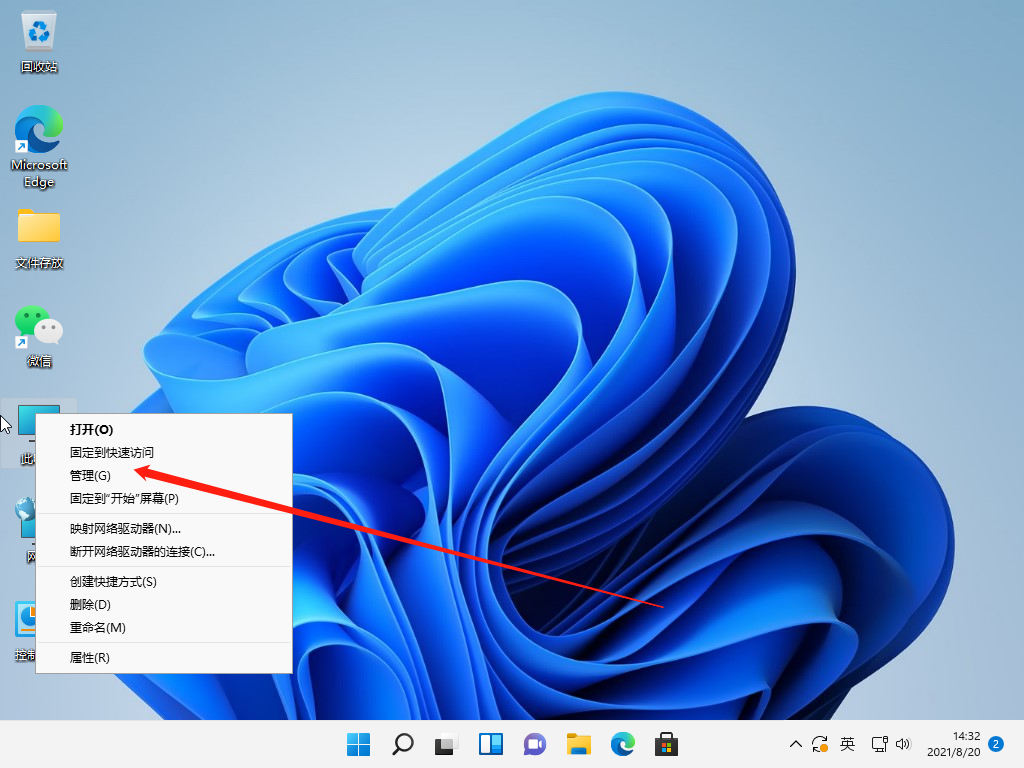
账户名称就是电脑系统一个账户登录进去时显示的名字,这个名字我们是可以根据自己的喜欢来去修改的,但是有些人却不知道如何操作,今天来看看win11怎么改用户名的步骤教程....
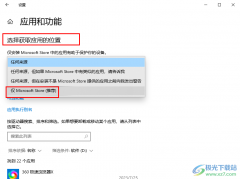
很多小伙伴在选择电脑中的操作系统时都会选择使用Win10系统,因为Win10系统中的功能十分的丰富并且操作简单,在这款系统中我们可以对电脑中的分辨率、声音以及蓝牙连接等各种功能进行设...
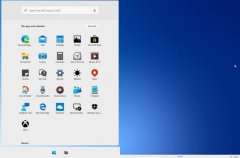
最新的Win10X系统了Win32容器进行虚拟化兼容性非常差,微软官方说正在努力解决,可能会推迟系统的更新和上线时间,下面来看看详细的内容把。...

很多小伙伴在关闭掉win10系统的防火墙以后,系统总是弹出通知,这让正在工作或者玩游戏的人来说特别崩溃。我们该如何关闭掉通知消失呢?今天小编教大家两种方法,一种是关闭掉通知一种...
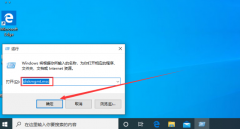
我们使用的计算机操作系统如果是win10909的话,想要查看自己系统的硬盘分区格式的话,小编觉得我们可以在运行中通过diskmgmt.msc打开相关窗口进行查找。详细内容请见下文~...
在win7中设置怎样打开摄像头的几种方法,看完选择其中的一种,你就知道WIN7如何设置打开摄像头了。...